하드 드라이브에 대한 액세스를 다시 얻는 방법, 하드 드라이브를 열 수 없는 오류 수정

이 글에서는 하드 드라이브에 문제가 생겼을 때 다시 접근할 수 있는 방법을 안내해 드리겠습니다. 함께 따라 해 보세요!
No Man's Sky는 Hello Games에서 출시한 어드벤처 서바이벌 게임으로 전 세계적으로 수천 명의 사람들의 관심을 끌고 있습니다. 광활한 우주와 뛰어난 그래픽으로 여러 플랫폼에서 출시되는 가장 인기 있는 게임 중 하나가 되었습니다.
불행히도 많은 사용자가 'No Man's Sky 충돌' 및 'No Man's Sky 계속 충돌' 문제를 보고했습니다. 충돌은 게임 플레이를 방해하고 게임에서 손실로 이어지기 때문에 상당히 실망스러울 수 있습니다.
No Man's Sky가 PC에서 계속 충돌하는 이유와 No Man's Sky가 충돌하지 않도록 하는 방법에 대해 자세히 알아보려면 계속 읽으십시오.

내용물
Windows 10에서 No Man's Sky가 충돌하는 문제를 해결하는 방법
노맨스 스카이 크래시 이유는?
다음은 Windows PC에서 No Man's Sky가 충돌하는 몇 가지 이유입니다.
1. 게임이 업데이트되지 않음
게임 개발자는 게임 경험을 향상시키는 버그를 수정하는 업데이트를 자주 출시합니다. 최신 패치로 게임을 업데이트하지 않은 경우 No Man's Sky가 계속 충돌할 수 있습니다.
2. 설치 파일 손상 또는 누락
부적절한 설치로 인해 PC의 게임에 일부 파일이 누락되거나 손상된 파일이 포함될 수 있습니다. No Man's Sky가 충돌하지 않도록 하려면 이 문제를 수정해야 합니다.
3. 손상된 저장 파일
게임에서 진행 상황을 저장할 때마다 게임에서 저장 파일을 생성 합니다 . No Man's Sky 세이브 파일이 손상되어 더 이상 성공적으로 로드할 수 없을 수 있습니다.
4. 손상된 셰이더 캐시
셰이더는 PC 게임에서 빛, 그림자 및 색상과 같은 시각 효과를 만드는 역할을 합니다. 쉐이더 캐시는 게임이 새로운 쉐이더에게 게임을 시작할 때마다로드 할 필요가 없습니다 그래서 컴퓨터에 저장됩니다. 셰이더 캐시가 손상된 경우 No Man's Sky가 충돌할 수 있습니다.
5. 오래된 모드
게임 경험을 개선하기 위해 Mod를 사용하는 경우 Mod가 수시로 업데이트되는지 확인해야 합니다. No Man's Sky의 업데이트된 버전이 설치된 Mods와 호환되지 않는 경우 No Man's Sky가 충돌할 수 있습니다.
게임의 최소 요구 사항 확인
게임 충돌 문제에 대한 수정 사항을 적용하기 전에 PC가 No Man's Sky를 제대로 실행하기 위한 최소 요구 사항을 충족하는지 확인해야 합니다. Steam 에서 발표한 데이터에 따르면 PC의 최소 요구 사항은 다음과 같습니다.
위의 값이 확실하지 않은 경우 다음 단계에 따라 시스템 구성을 확인하십시오.
1. 시작 버튼을 클릭한 다음 그림과 같이 설정 을 클릭 합니다 .

2. 시스템 > 정보로 이동합니다 .
3. 여기에서 아래에 강조 표시된 대로 프로세서 , 설치된 RAM, 시스템 유형 및 에디션 에서 PC 사양을 확인하십시오 .
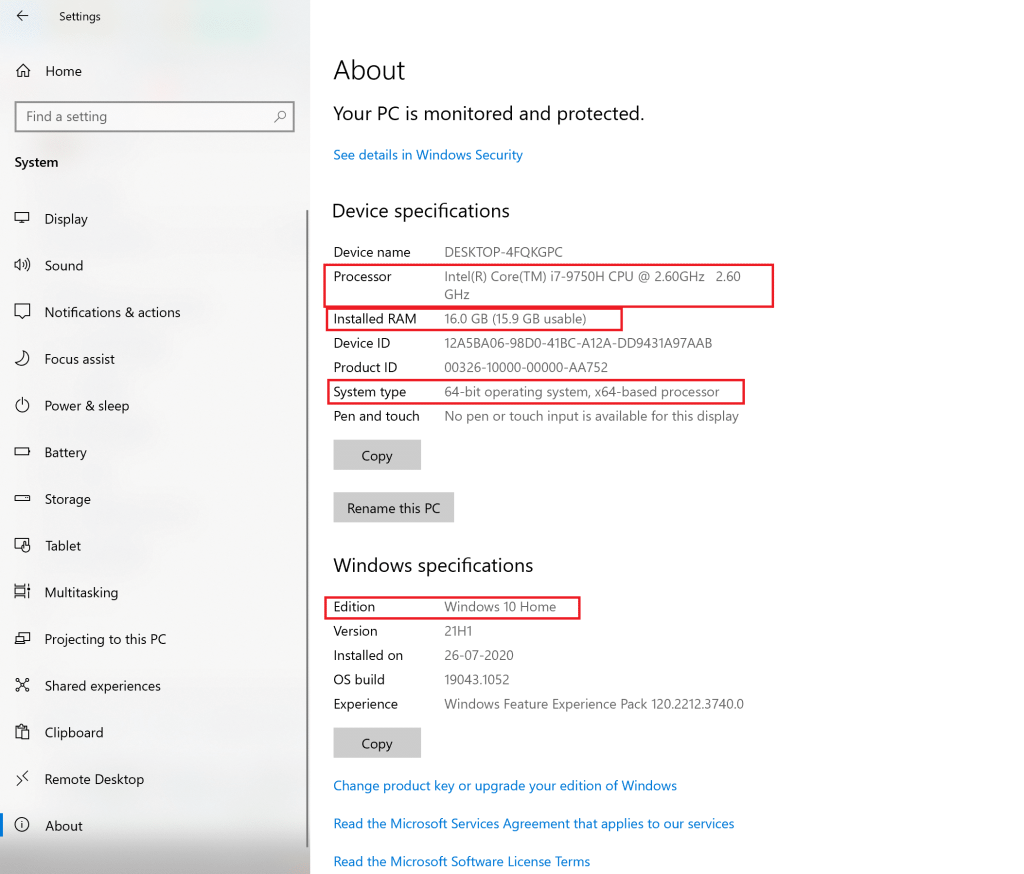
4. 더 명확한 아이디어를 얻기 위해 최소 요구 사항을 확인하십시오.
5. 이제 PC에 설치된 그래픽 카드 버전을 확인하려면 다음 단계를 따르세요.
NS. Windows 검색 표시줄에 실행 을 입력 한 다음 검색 결과에서 실행합니다. 주어진 그림을 참조하십시오.
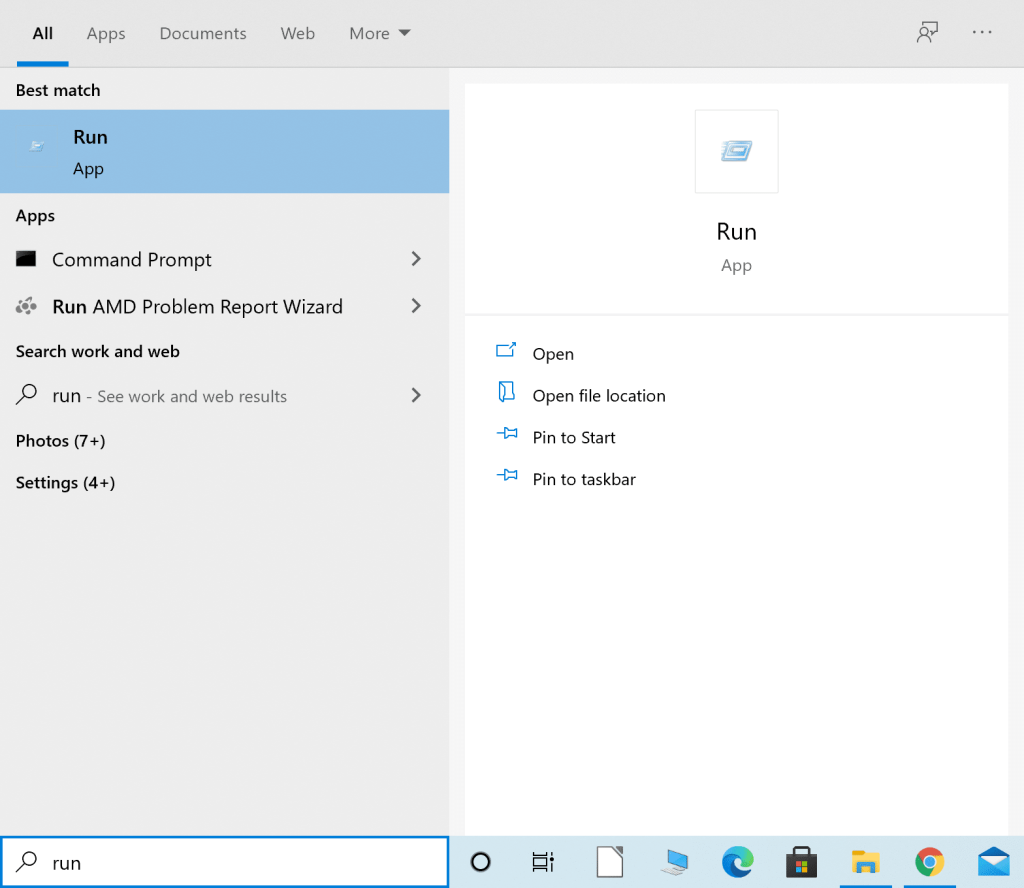
NS. 입력 dxdiag를 실행 대화 상자, 및 보도에 OK 같이.
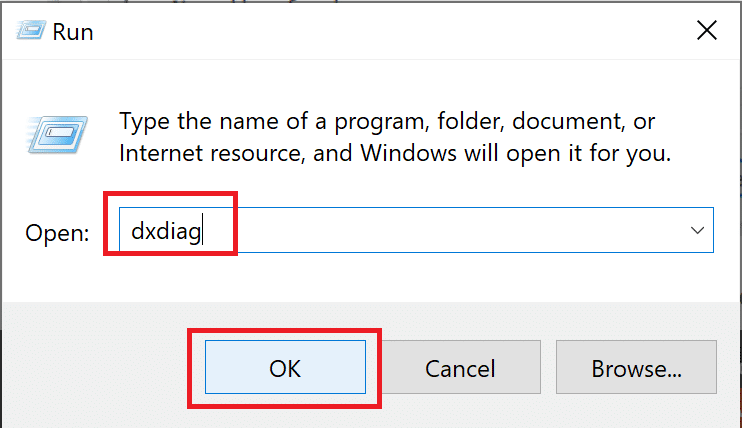
씨. DirectX 진단 도구 창이 열립니다. 디스플레이 탭으로 이동합니다 .
NS. 여기에서 강조 표시된 대로 이름 아래의 정보를 확인 합니다.

이자형. 해당 값이 게임의 최소 요구 사항과 일치하는지 확인합니다.
PC가 최소 시스템 요구 사항을 충족하지 않는 경우 다른 컴퓨터에서 게임을 실행하거나 현재 시스템을 동일하도록 업그레이드할 수 있습니다.
PC에 필요한 네 가지 기능이 모두 장착되어 있지만 No Man's Sky가 계속 충돌하는 경우 아래를 읽으십시오.
No Man's Sky가 Windows PC에서 충돌하는 문제 수정
No Man's Sky가 충돌하는 것을 막을 수 있는 몇 가지 솔루션이 있습니다. 이 문제에 대한 가능한 수정 사항을 찾을 때까지 주어진 방법을 하나씩 구현하십시오.
방법 1: 노맨스 스카이 업데이트
앞서 언급했듯이 게임이 오래된 경우 게임이 무작위로 자주 충돌할 수 있습니다. 아래 단계에 따라 Steam을 통해 No Man's Sky를 최신 버전으로 업데이트하세요.
1. Steam을 시작 하고 아직 계정에 로그인 하지 않았다면 로그인합니다.
2. 다음 으로 그림과 같이 라이브러리 를 클릭합니다 .
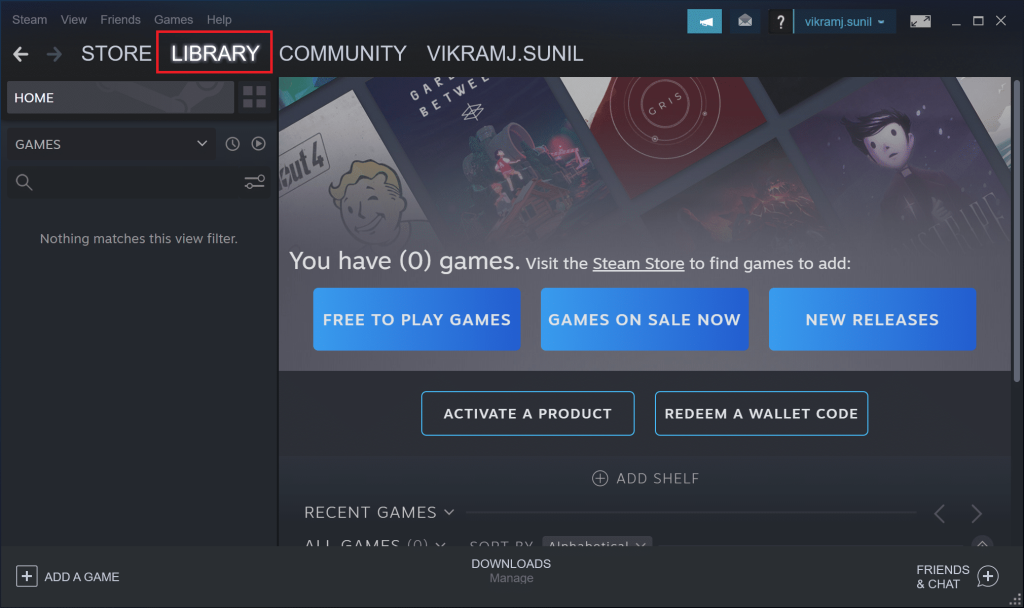
3. No Man's Sky로 이동하여 마우스 오른쪽 버튼을 클릭합니다.
4. 그런 다음 드롭다운 메뉴 에서 속성 을 선택 합니다.
5. 이제 업데이트 탭으로 이동합니다 . 여기 에서 자동 업데이트 에서 높은 우선 순위를 선택 합니다 .
사용 가능한 업데이트가 있으면 Steam에서 게임을 업데이트합니다. 또한 해당 업데이트는 여기에 자동으로 설치되는 우선 순위가 지정됩니다. 업데이트가 완료되면 No Man's Sky를 실행하여 충돌 없이 성공적으로 실행되는지 확인합니다.
방법 2: 게임 무결성 확인
게임이 성공적으로 실행되려면 게임 파일이 누락되거나 손상되어서는 안 됩니다. 게임과 관련된 모든 파일은 시스템의 작동 상태에 있어야 합니다. 그렇지 않으면 No Man's Sky가 계속 충돌합니다. 아래 단계에 따라 게임의 무결성을 확인하십시오.
1. Steam 앱을 실행하고 그림과 같이 라이브러리 를 클릭합니다 .
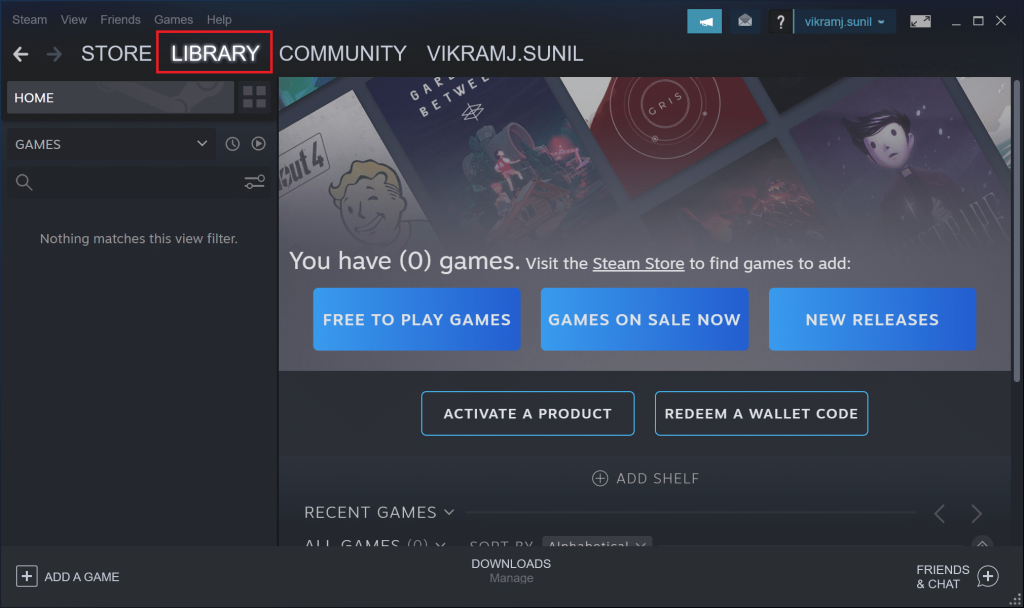
2. 그런 다음 게임을 마우스 오른쪽 버튼으로 클릭 하고 드롭다운 메뉴에서 속성 을 선택 합니다.
3. 아래는 Soulworker라는 게임의 예시입니다.
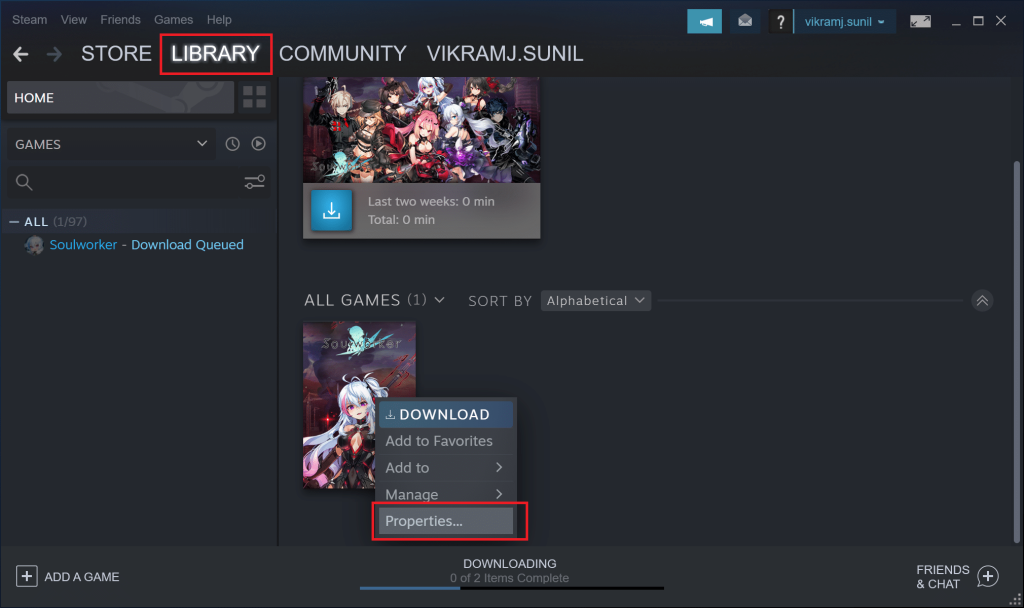
4. 속성 창의 왼쪽 창에서 로컬 파일 을 선택 합니다.
5. 이제 아래에 강조 표시된 대로 게임 파일 무결성 확인 ... 버튼을 클릭합니다.
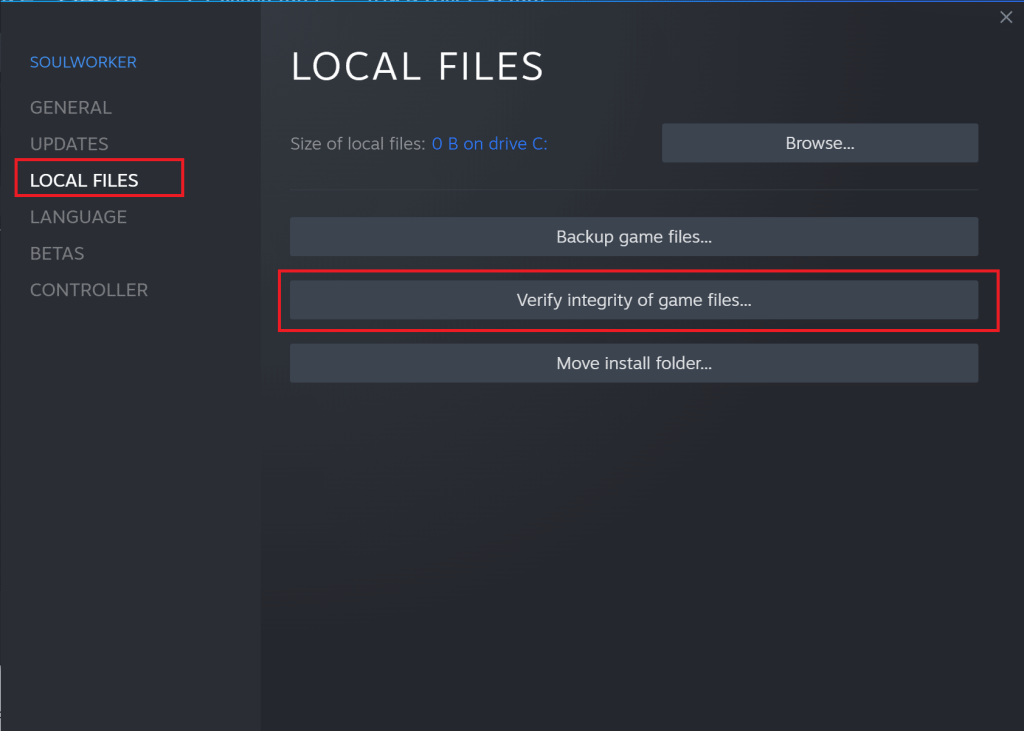
확인 절차는 시간이 걸립니다.
참고: 프로세스가 완료될 때까지 창을 닫지 마십시오.
완료되면 게임을 시작하고 이것이 No Man's Sky가 충돌하는 것을 막을 수 있는지 확인하십시오.
또한 읽기: GTA 5 게임 메모리 오류를 수정하는 5가지 방법
방법 3: 게임 저장 파일 제거
게임의 저장 파일이 손상된 경우 게임에서 이러한 저장 파일을 로드할 수 없으며 충돌이 발생할 수 있습니다. 이 문제를 해결하려면 이러한 파일을 삭제해야 합니다.
참고: 저장된 파일을 삭제하기 전에 다른 위치에 백업해야 합니다.
1. 그림과 같이 Windows 검색 결과 에서 파일 탐색기 를 시작 합니다.
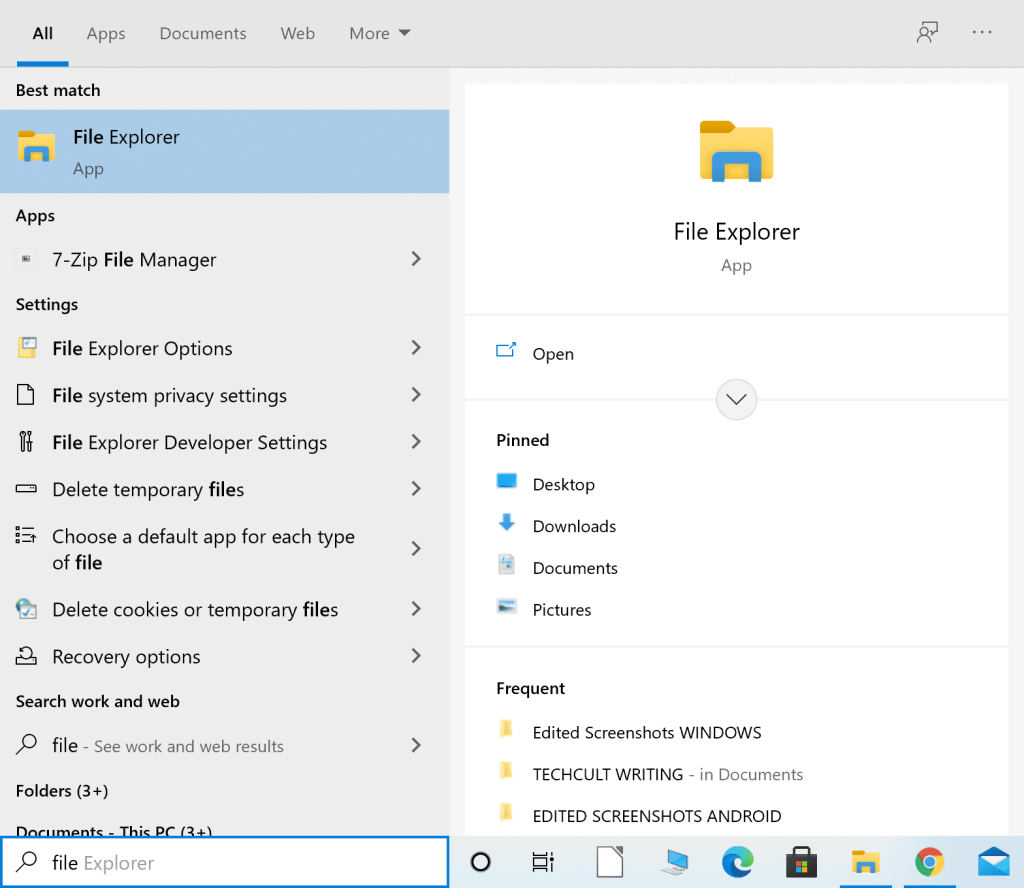
2. C:\Users\(사용자 이름)\AppData\Roaming으로 이동합니다.
참고: AppData는 숨겨진 시스템 폴더입니다. 실행 대화 상자에 %AppData% 를 입력하여 찾을 수도 있습니다 .
3. Roaming 폴더에서 Hellogames를 엽니다 .
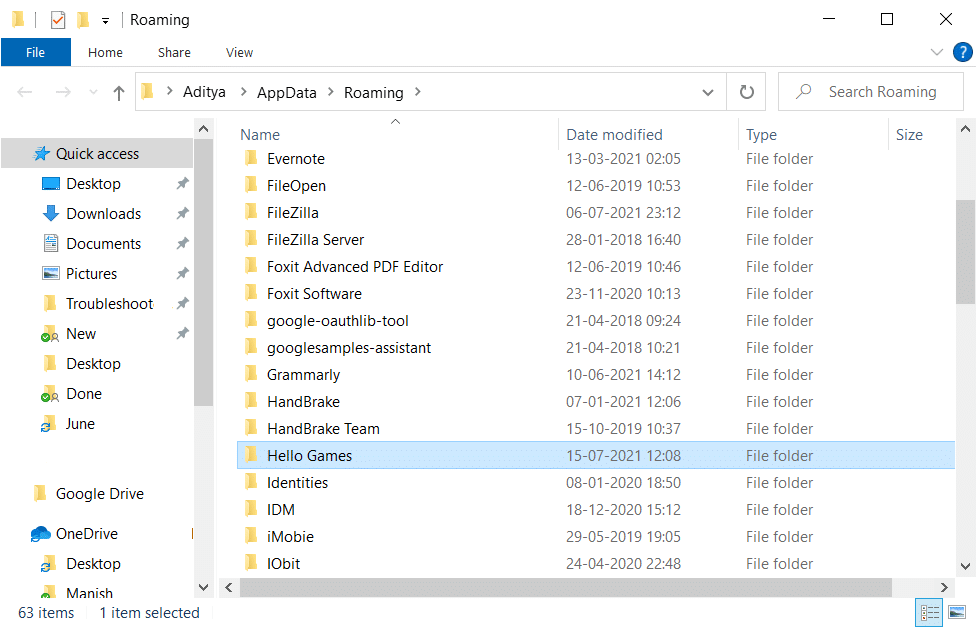
4. 다음으로 No Man's Sky 를 더블 클릭 하여 게임 폴더로 들어갑니다.
5. CTRL + A 키를 함께 눌러 이 폴더의 모든 항목을 선택합니다. 그런 다음 마우스 오른쪽 버튼을 클릭하고 복사를 선택 합니다.
6. 바탕 화면으로 이동하여 새 폴더를 만듭니다. No Man's Sky 세이브 파일의 이름을 바꿉니다 .
7. 파일을 열고 마우스 오른쪽 버튼을 클릭한 다음 붙여넣기 를 클릭 하여 저장 파일의 백업을 만듭니다.
8. 이제 No Man's Sky 폴더 로 돌아가서 모든 것을 삭제합니다.
9. 마지막으로 게임을 실행하고 여전히 충돌하는지 확인합니다.
No Man's Sky가 계속 충돌하면 다음 수정을 시도하십시오.
방법 4: 셰이더 캐시 삭제
는 IF 쉐이더 캐시 파일이 손상, 그것은으로 이어질 수 없음 남자의 스카이 충돌의 문제를 해결합니다. 이 방법에서는 셰이더 캐시에서 모든 데이터를 삭제합니다. 다음에 게임을 실행할 때 게임이 캐시를 다시 생성하므로 그렇게 하는 것이 안전합니다. No Man's Sky용 셰이더 캐시를 삭제하려면 다음 단계를 따르십시오.
1. 파일 탐색기를 검색 한 다음 그림과 같이 검색 결과에서 시작합니다.
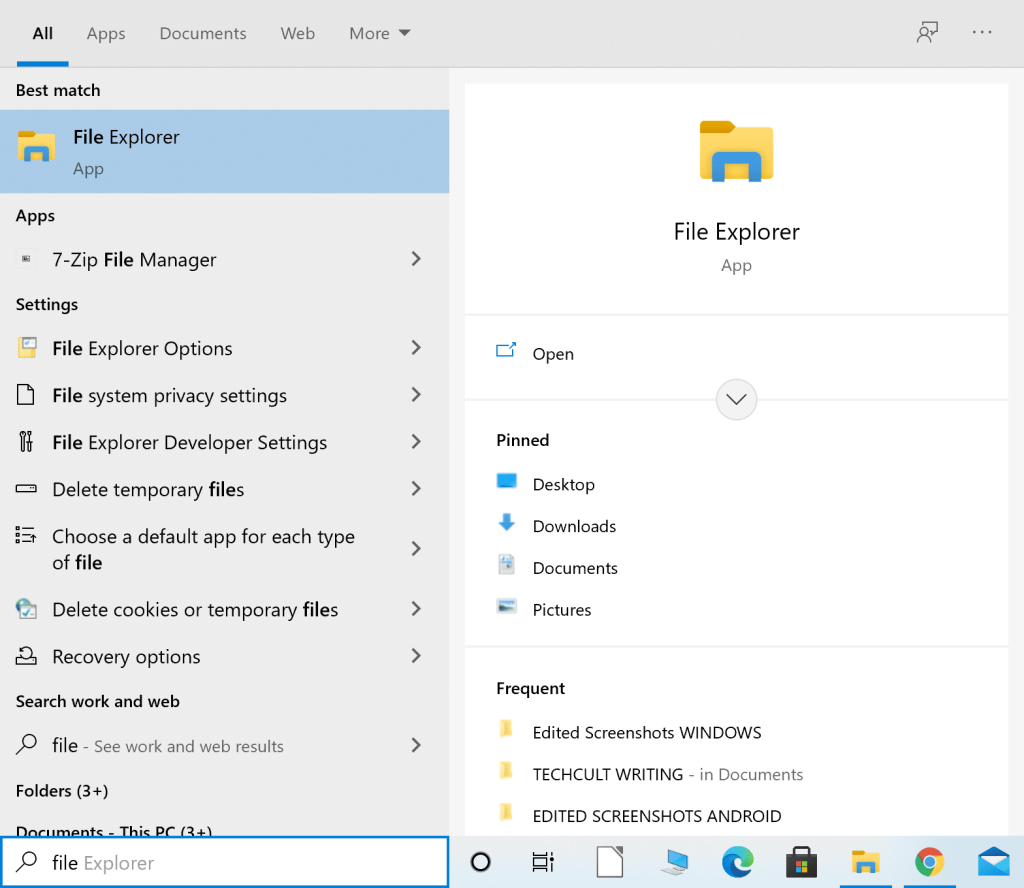
2. 파일 탐색기 주소 표시줄에서 다음 위치로 이동합니다.
C:\SteamLibrary\steamapps\common\No Man's Sky\GAMEDATA\SHADERCACHE
3. Ctrl + A 키를 사용하여 SHADERCACHE의 모든 파일을 선택 합니다. 마우스 오른쪽 버튼을 클릭하고 삭제를 선택합니다 .
4. 마지막으로 게임을 실행합니다. 셰이더 캐시가 갱신됩니다.
게임이 원활하게 실행되고 있는지 확인하십시오. 문제가 지속되면 다음 방법에 따라 No Man's Sky가 충돌하지 않도록 하십시오.
방법 5: 모드 제거
그래픽, 오디오 또는 전반적인 게임 플레이를 개선하기 위해 Mods를 설치했을 수 있습니다. 이러한 시나리오에서는 설치된 Mods 버전과 No Man Sky 버전이 호환되는지 확인해야 합니다. 그렇지 않으면 게임이 제대로 실행되지 않습니다. 주어진 단계에 따라 모든 Mods를 제거하고 잠재적으로 문제를 해결하십시오.
1. 파일 탐색기를 실행 합니다. 이전 방법에서 제공된 지침과 이미지를 참조하십시오.
2. 파일 탐색기 주소 표시줄에서 다음 위치로 이동합니다.
C:\SteamLibrary\steamapps\common\No Man's Sky\GAMEDATA\PCBANKS
3. PCBANKS 폴더에서 여기에 있는 모든 Mod 파일을 삭제합니다.
4. 이제 게임을 실행 합니다.
No Man's Sky 충돌 문제가 해결되었는지 확인합니다. 그렇지 않은 경우 다음 방법으로 장치 드라이버를 업데이트하십시오.
방법 6: 그래픽 드라이버 업데이트
게임이 중단, 결함 또는 충돌 없이 원활하게 실행될 수 있도록 PC의 그래픽 드라이버를 업데이트해야 합니다. 이 방법에 나열된 단계에 따라 컴퓨터에서 그래픽 드라이버를 수동으로 업데이트하십시오.
1. Windows 검색 창 에 장치 관리자 를 입력 한 다음 검색 결과에서 실행합니다. 주어진 그림을 참조하십시오.

2. 그런 다음 디스플레이 어댑터 옆에 있는 아래쪽 화살표를 클릭하여 확장합니다.
3. 그런 다음 그래픽 카드를 마우스 오른쪽 버튼으로 클릭하고 아래 그림과 같이 드롭다운 메뉴에서 드라이버 업데이트 를 선택 합니다.
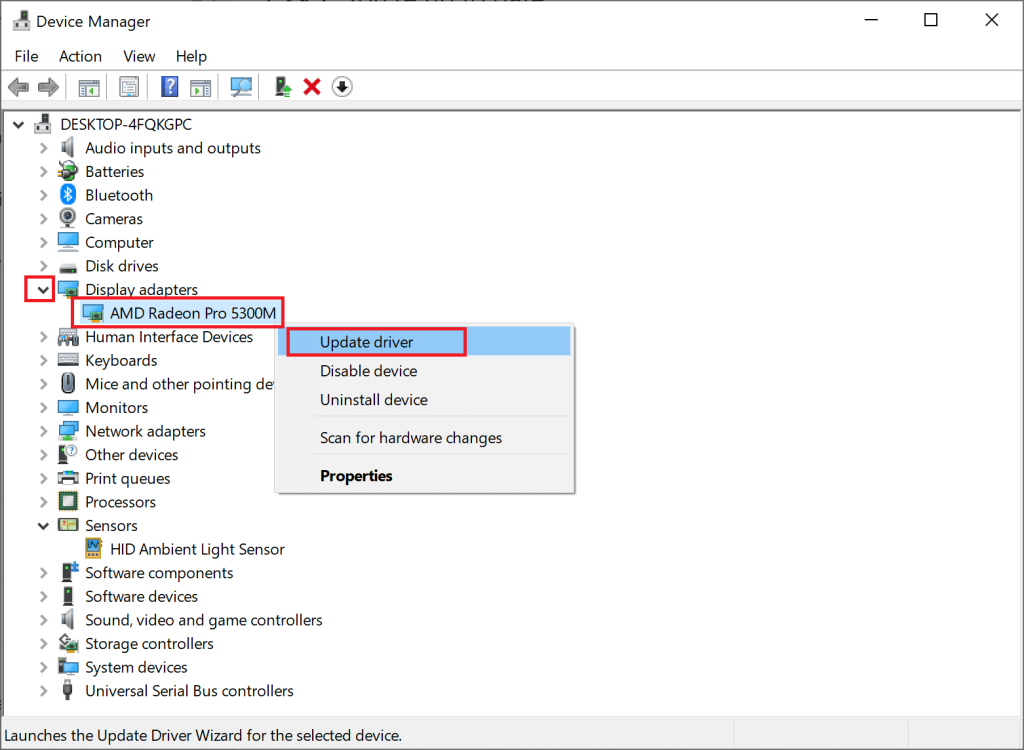
4. 다음 팝업 상자 에서 강조 표시된 대로 업데이트된 드라이버 소프트웨어 자동 검색 옵션을 선택합니다 .
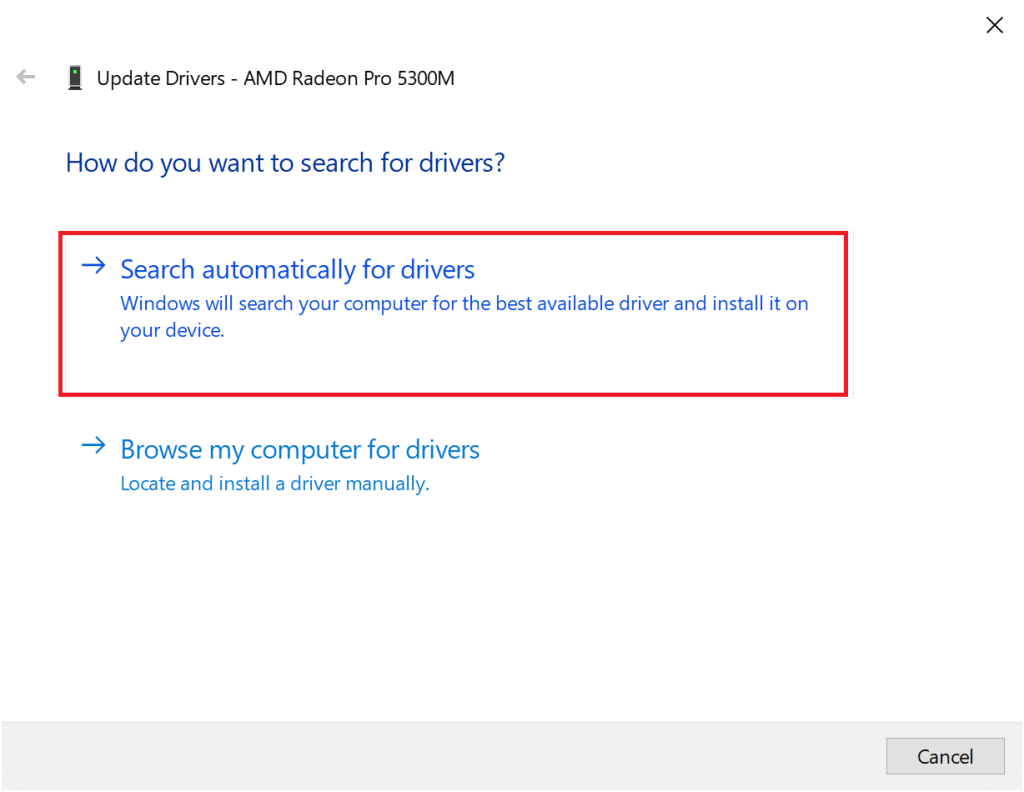
5. 필요한 경우 Windows에서 그래픽 드라이버를 최신 버전으로 업데이트합니다.
그래픽 드라이버가 업데이트되면 게임을 시작하고 여전히 충돌하는지 확인하십시오.
또한 읽기: 게임을 하는 동안 컴퓨터가 충돌하는 이유는 무엇입니까?
방법 7: CPU 기본 설정 복원
프로세서를 더 빠른 속도로 실행하도록 CPU 설정을 조정했다면 컴퓨터가 과로되고 과열될 위험이 더 높아집니다. No Man's Sky가 Windows 시스템에서 계속 충돌하는 이유이기도 합니다. BIOS 메뉴 를 통해 CPU 속도를 기본 속도로 복원하면 동일한 문제를 피할 수 있습니다 .
다음과 같이 CPU 속도를 기본 설정으로 복원할 수 있습니다.
1. 데스크탑/노트북의 전원을 끕니다 .
2. 그런 다음 이 문서 의 지침 에 따라 BIOS에 액세스합니다.
3. BIOS 화면에서 Advanced Chipset Features > CPU Multiplier로 이동 합니다.
참고: 옵션의 이름은 장치 모델 및 제조업체에 따라 다를 수 있습니다. 메뉴에서 비슷한 옵션이나 제목을 찾아야 합니다.
4. 그런 다음 기본 설정 복원 또는 유사한 옵션을 클릭합니다 .
5. 설정을 저장 합니다. 어떤 키를 사용해야 하는지 알아보려면 링크된 기사 또는 제조업체 웹사이트를 참조하십시오.
6. 컴퓨터를 다시 시작 합니다.
추천:
이 가이드가 No Man's Sky 충돌 문제 를 해결 하는 데 도움이 되었기를 바랍니다 . 어떤 방법이 가장 적합한지 알려주십시오. 또한 이 기사와 관련하여 질문이나 제안 사항이 있으면 아래의 의견 섹션에 자유롭게 남겨주세요.
이 글에서는 하드 드라이브에 문제가 생겼을 때 다시 접근할 수 있는 방법을 안내해 드리겠습니다. 함께 따라 해 보세요!
AirPods는 언뜻 보기에 다른 무선 이어폰과 별반 다르지 않아 보입니다. 하지만 몇 가지 잘 알려지지 않은 기능이 발견되면서 모든 것이 달라졌습니다.
Apple은 iOS 26을 출시했습니다. 완전히 새로운 불투명 유리 디자인, 더욱 스마트해진 경험, 익숙한 앱의 개선 사항이 포함된 주요 업데이트입니다.
학생들은 학업을 위해 특정 유형의 노트북이 필요합니다. 선택한 전공 분야에서 뛰어난 성능을 발휘할 만큼 강력해야 할 뿐만 아니라, 하루 종일 휴대할 수 있을 만큼 작고 가벼워야 합니다.
Windows 10에 프린터를 추가하는 것은 간단하지만, 유선 장치의 경우와 무선 장치의 경우 프로세스가 다릅니다.
아시다시피 RAM은 컴퓨터에서 매우 중요한 하드웨어 부품으로, 데이터 처리를 위한 메모리 역할을 하며 노트북이나 PC의 속도를 결정하는 요소입니다. 아래 글에서는 WebTech360에서 Windows에서 소프트웨어를 사용하여 RAM 오류를 확인하는 몇 가지 방법을 소개합니다.
스마트 TV는 정말로 세상을 휩쓸었습니다. 이렇게 많은 뛰어난 기능과 인터넷 연결 덕분에 기술은 우리가 TV를 시청하는 방식을 바꾸어 놓았습니다.
냉장고는 가정에서 흔히 볼 수 있는 가전제품이다. 냉장고는 보통 2개의 칸으로 구성되어 있는데, 냉장실은 넓고 사용자가 열 때마다 자동으로 켜지는 조명이 있는 반면, 냉동실은 좁고 조명이 없습니다.
Wi-Fi 네트워크는 라우터, 대역폭, 간섭 외에도 여러 요인의 영향을 받지만 네트워크를 강화하는 몇 가지 스마트한 방법이 있습니다.
휴대폰에서 안정적인 iOS 16으로 돌아가려면 iOS 17을 제거하고 iOS 17에서 16으로 다운그레이드하는 기본 가이드는 다음과 같습니다.
요거트는 정말 좋은 음식이에요. 매일 요구르트를 먹는 것이 좋은가요? 매일 요구르트를 먹으면, 몸에 어떤 변화가 있을까요? 함께 알아보죠!
이 기사에서는 가장 영양가 있는 쌀 종류와 어떤 쌀을 선택하든 건강상의 이점을 극대화하는 방법에 대해 설명합니다.
수면 일정과 취침 루틴을 정하고, 알람 시계를 바꾸고, 식단을 조절하는 것은 더 나은 수면을 취하고 아침에 제때 일어나는 데 도움이 되는 몇 가지 방법입니다.
임대해 주세요! Landlord Sim은 iOS와 Android에서 플레이할 수 있는 모바일 시뮬레이션 게임입니다. 여러분은 아파트 단지의 집주인 역할을 하며 아파트 내부를 업그레이드하고 세입자가 입주할 수 있도록 준비하여 임대를 시작하게 됩니다.
욕실 타워 디펜스 Roblox 게임 코드를 받고 신나는 보상을 받으세요. 이들은 더 높은 데미지를 지닌 타워를 업그레이드하거나 잠금 해제하는 데 도움이 됩니다.













